
Tabla de contenido:
- Autor John Day [email protected].
- Public 2024-01-30 08:44.
- Última modificación 2025-01-23 14:40.

Este instructivo es para el desmontaje seguro de los discos duros externos de respaldo con botón pulsador de 3.5 pulgadas de Seagate como se ve aquí: https://www.seagate.com/www/en-us/products/external/pushbutton_backup/ En primer lugar, ¿por qué alguien ¿Quieres desarmar esto? Personalmente me encanta el diseño. Se ve muy bien, es silencioso, confiable, apilable y portátil. Claro, necesita una fuente de alimentación externa, y se está volviendo un poco grande para los estándares actuales de discos duros externos, pero aparte de eso, esta cosa está bastante bien diseñada, en mi opinión. Pero por el motivo que sea, desea abrir el recinto. Después de muchas horas de investigación exhaustiva, me sorprendió descubrir que no había absolutamente ninguna información en la web sobre cómo desarmar esta cosa. Me había imaginado que sería una pieza de hardware bastante prolífica, pero tal vez estaba equivocado. Varias personas en foros me dijeron que era imposible desarmar sin romper el gabinete, pero eso simplemente no es cierto. De hecho, el diseño interno parece incluso facilitar el desmontaje hasta cierto punto. Si esto fue intencionado o no, no lo sé. En cualquier caso, comencemos: Necesitará: Algún tipo de herramienta plana y resistente como un destornillador de cabeza plana 1 destornillador Phillips 1 destornillador de cabeza plana de 2,4 m / m O 1 destornillador hexagonal de 2,5 m / m O 1 broca de tornillo Torx1 2,0 m / m destornillador de cabeza plana O 1 broca Torx pequeña Obviamente, asegúrese de trabajar solo en el disco duro y la carcasa mientras está desenchufado. Además, como ocurre con todos los componentes electrónicos de las computadoras, debe intentar mantener un entorno no estático mientras trabaja. Use las precauciones de seguridad adecuadas y vaya despacio. Si te quedas atascado, usa las fotos como referencia. Finalmente, esto anulará tu garantía. (Me disculpo de antemano por las fotos oscuras) Nota: también puedes leer los comentarios para obtener ayuda adicional; hay muchos buenos consejos y conocimientos que pueden ayudar aún más a su desmontaje.
Paso 1: Extracción de la carcasa exterior


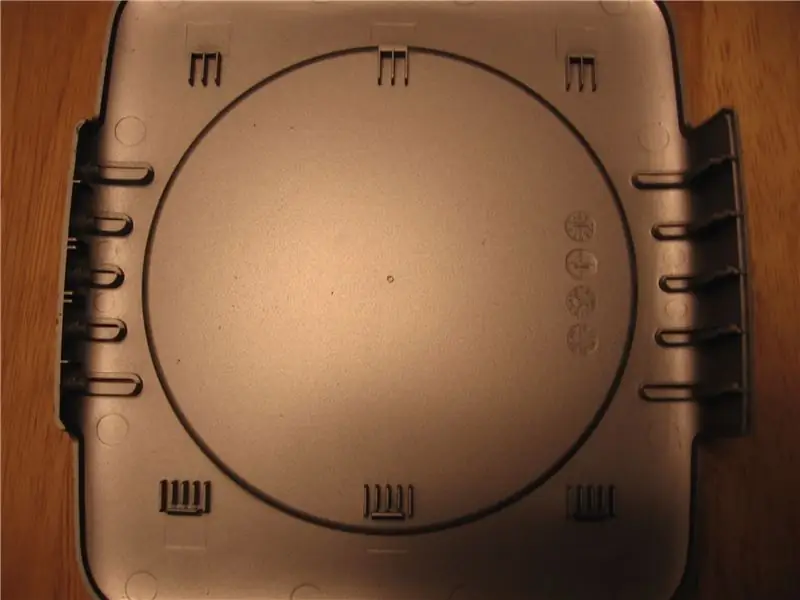
El primer paso es quizás el más complicado. Lo que está buscando hacer aquí es desalojar la cubierta inferior (la que no tiene el círculo de goma) del resto de la unidad. Esto se dificulta porque hay seis pestañas de plástico dentro de la unidad que la sujetan. Un método que podría usar sería levantar la cubierta en la parte posterior de la unidad lo suficiente para deslizar un objeto plano y resistente. No intente hacer esto desde el frente porque esas pestañas no son elásticas y usan un mecanismo de bloqueo deslizante. Las tres pestañas en la parte posterior de la unidad miden aproximadamente 1 pulgada hacia adentro y se extienden uniformemente de izquierda a derecha (use las imágenes para guiarlo). Tómate tu tiempo y ve despacio. En teoría, debería poder eliminar esto sin romper nada si trabaja lento y se toma su tiempo. De hecho, terminé tirando de la esquina trasera hasta que una de las pestañas elásticas se rompió. Desde allí pude desalojar el resto de forma segura. Si rompe algo, no se asuste, ya que la cubierta es puramente estética y no es necesaria para su funcionamiento. Ahora ha completado la parte más difícil del desmontaje.
Paso 2: Extracción de la carcasa interior
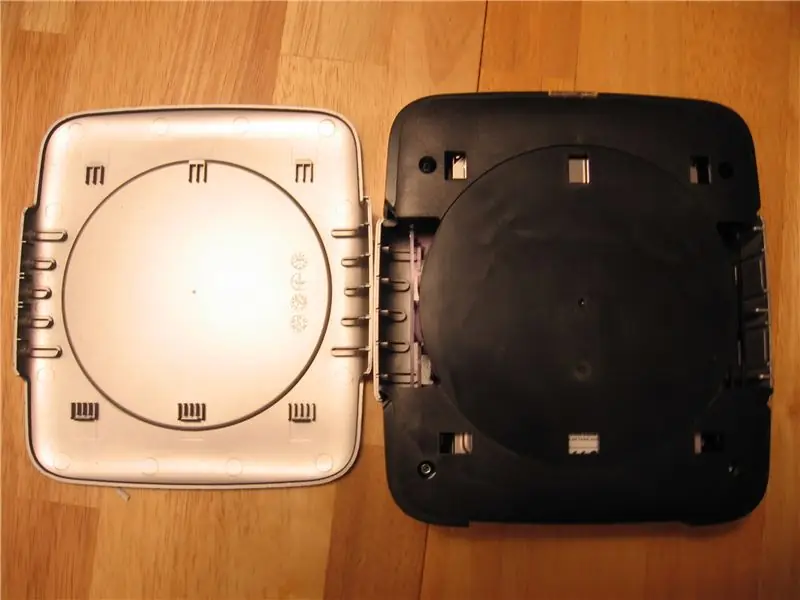
Ahora verá una carcasa negra con cuatro orificios para tornillos en cada esquina. Algunas cosas que debe saber sobre estos agujeros:
1. Utilizan tornillos Torx paralelos especiales que requieren una broca especial para desenroscar. Si no tiene esa broca especial, no se preocupe, puede usar una broca de cabeza plana de 2,4 m / m o una broca hexagonal de 2,5 m / m. 2. La mitad de la carcasa más cercana a usted no está roscada; una vez que los tornillos salen del extremo más alejado, puede sacarlos. 3. Las dos mitades de la carcasa tienen una arandela de goma entre cada conexión. 4. Las patas de plástico en la parte posterior de la caja son más largas que la parte delantera de la caja. Esto debería ayudarlo a realizar un seguimiento de la dirección en la que se remonta. (Los paneles laterales también son desiguales) Los ojales de las patas se pegan un poco, por lo que es posible que tenga que mover un poco mientras quita esta parte de la carcasa.
Paso 3: Retire la unidad de la carcasa restante



Ahora puede ver el blindaje metálico que presumiblemente cubre la placa controladora del disco duro. Puede abrir esto si lo desea, pero no es necesario quitar / reemplazar el disco duro.
Ahora, echemos un vistazo a los lados. Hay tres tornillos en total, aunque cuatro agujeros, por lo que su modelo puede ser diferente. Puede sacar estos tornillos ahora si lo desea (son tornillos Phillips normales) pero no intente quitar estos apartaderos de plástico todavía. Lo que debe hacer ahora es tirar un poco de la parte posterior de la carcasa y levantar la parte posterior de la unidad principal. Su interruptor de encendido, puertos USB y firewire deberían despejar el espacio. Cuando haga esto, tenga en cuenta las patas de plástico que suben a través de los paneles de plástico laterales. A continuación, desea mover lenta y cuidadosamente la parte frontal de la unidad hacia afuera. Una vez que la unidad esté libre de la otra mitad de la carcasa más externa, verá por qué aún no quitó los paneles laterales de plástico. Ahora tendrá acceso a los tornillos ocultos que antes no podía alcanzar. Continúe, saque todos estos tornillos y retire estos paneles laterales de plástico. Son adhesivos, pero no tanto como para requerir fuerza.
Paso 4: retire la unidad de la placa



Cuando le dé la vuelta a la unidad (con el blindaje de la placa hacia abajo), verá el disco duro. Si aún no lo sabía, ahora puede ver que el disco duro es uno de los discos Barracuda de Seagate. Así que todo lo que tienes que hacer es desconectar esta cosa e ir, ¿verdad? Todavía no. Primero, debe desatornillar esos cuatro tornillos en los labios del blindaje en el lado opuesto del disco duro. Después de eso, hay un poco de blindaje atornillado a la parte superior del disco duro con dos más de esos malditos tornillos Torx. Estos son un poco más pequeños, pero puede usar un destornillador de cabeza plana de 2,0 m / m aquí si no tiene la broca del tamaño correcto. Saque los tornillos, pero guárdelos porque deben volver a colocarlos cuando haya terminado. Ahora, si intenta mover el disco duro por debajo del blindaje, notará que hay pequeñas crestas de metal en las esquinas del disco que lo sujetan. Si va lento y con cuidado, debería poder encajar el blindaje por encima de estas cuñas lo suficiente para sacar la unidad, pero encontré que el blindaje era extremadamente débil y terminé simplemente doblándolo para desenganchar el disco duro; es bastante fácil doblarse hacia atrás cuando haya terminado.
IMPORTANTE: Tenga cuidado al sacar el disco duro del blindaje, ya que el enchufe de alimentación todavía está conectado y cableado. Si tira con fuerza o tira bruscamente de la unidad, es muy posible que rompa los cables, lo que inutilizaría la carcasa para un uso futuro. No se preocupe por la conexión IDE: es sólida, no está cableada. Una vez que haya sacado el disco duro, no olvide volver a colocar esos dos tornillos Torx.
Paso 5: utiliza el disco duro


Felicitaciones, ahora tiene en la mano un disco duro que Seagate probablemente no quería que saliera de su caja. No obstante, es un disco duro IDE estándar y se puede utilizar como tal. La caja también debe poder utilizarse para uso futuro. Simplemente coloque el disco duro de su elección y vuelva a armar el gabinete. puede tener problemas de compatibilidad. Además del hecho de que la fuente de alimentación en el gabinete probablemente no sea suficiente para ejecutar unidades de mayor capacidad / rpm, es posible que tenga problemas con la placa para reconocer la unidad, etc.
Recomendado:
Conecte el disco duro externo a un teléfono inteligente Android: 7 pasos

Conecte el disco duro externo a un teléfono inteligente Android: hoy en día, muchos teléfonos inteligentes con sistema operativo Android admiten " OTG " y es posible conectar una gran cantidad de hardware diferente, pero no todo tan fácil, como parece a primera vista. A veces, incluso la memoria USB no funciona con teléfonos inteligentes, por lo que
Crear un disco duro externo a partir de un CD / RW externo antiguo: 5 pasos

Haga un disco duro externo a partir de un CD / RW externo antiguo: conversión bastante sencilla de un CD / rw externo antiguo a un disco duro externo más útil. Suministros1-cd / rw externo (preferiblemente el tipo más cuadrado) 1-disco duro (debe coincidir con el conector interno de la caja de la unidad, necesita ser formateado / sysed) 1-sm
Desmontaje de un disco duro de escritorio para obtener imanes de tierras raras: 8 pasos

Desmontaje de un disco duro de escritorio para obtener imanes de tierras raras: En este instructivo, le mostraré los pasos para desarmar el disco duro de una computadora y obtener los imanes de tierras raras de él
Desmontaje del disco duro, Samsung Drive: 9 pasos

Desmontaje del disco duro, Samsung Drive: este es un instructivo sobre cómo desarmar un disco duro Samsung y otros que no están empotrados como WD y Seagate Advertencia: Esto arruinará el disco duro si aún funciona, no abra el disco duro
Disco duro antiguo Xbox 360 + kit de transferencia de disco duro = ¡Disco duro USB portátil !: 4 pasos

Disco duro antiguo Xbox 360 + Kit de transferencia de disco duro = Disco duro USB portátil: Entonces … Has decidido comprar el disco duro de 120GB para tu Xbox 360. Ahora tienes un disco duro antiguo que probablemente no utilizar más, así como un cable inútil. Podrías venderlo o regalarlo … o darle un buen uso
